找回不见的pdf页面缩略图的方法
以下我们来分享下对在PDF页面右侧的页面缩略图不见了怎么办的方法。
1、首先我们需要一款可以实现PDF编辑功能的工具,如图所示。
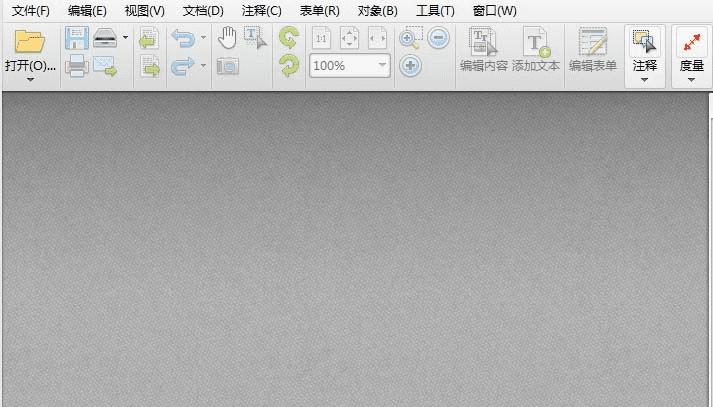
2、然后我们在PDF编辑器中选择“文件”菜单,在文件下拉菜单中选择“打开”选项。
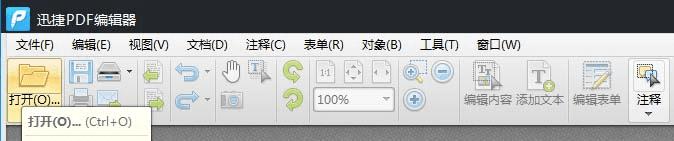
3、而后在打开的页面中,我们选择相应的待编辑PDF文件。
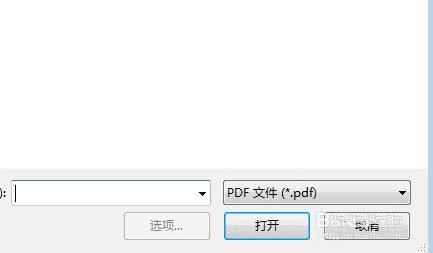
4、点击打开按钮,打开到PDF编辑器中来。
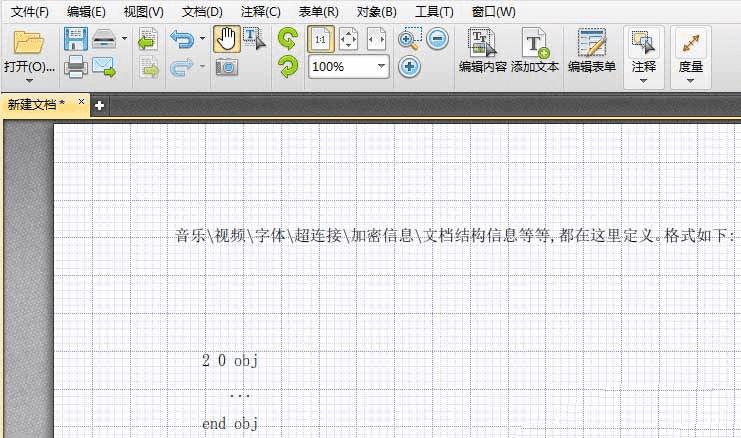
5、选择PDF编辑器菜单栏中的“视图”菜单。
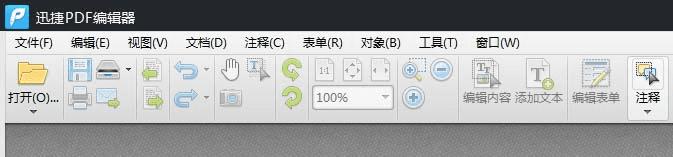
6、在“视图”菜单中选择页面缩略图选项。
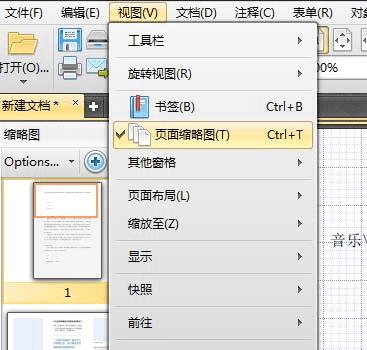
7、这样就可以在页面的右侧出现页面缩略图框了。
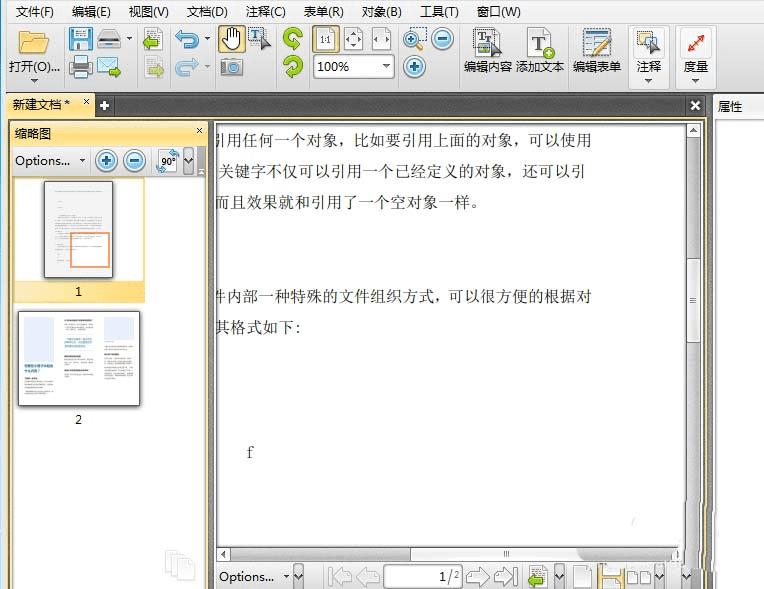
8、最后我们对PDF文件做完修改后可以点击保存按钮。
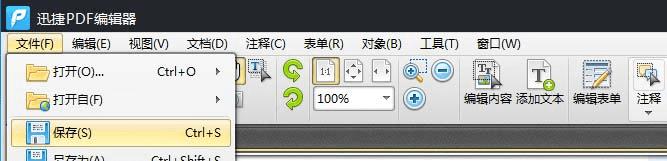
本文地址:http://www.45fan.com/dnjc/91288.html
